Die Virtualisierung hat signifikant verändert, wie Unternehmen ihre Operationen durchführen und Dienstleistungen für Kunden bereitstellen. Eine der bedeutendsten Virtualisierungstechnologien sind Snapshots. Diese Technologie hat die Art und Weise, wie Daten in virtuellen Umgebungen geschützt werden, revolutioniert. In diesem Blogbeitrag werden wir die Snapshot-Technologie behandeln, die in Hyper-V verwendet wird, und beschreiben, wie Sie Hyper-V-Prüfpunkte in Ihrer virtuellen Umgebung verwalten und konfigurieren können.
Was ist ein Hyper-V-Prüfpunkt?
Hyper-V-Prüfpunkte ermöglichen es Ihnen, den VM-Zustand zu einem bestimmten Zeitpunkt zu speichern. Prüfpunkte können sehr hilfreich sein, wenn Sie beabsichtigen, einige neue Änderungen am System vorzunehmen, wie z. B. Software-Updates oder eine Programminstallation. Wenn ein unerwarteter Fehler auftritt, können Sie eine VM auf einen früheren Zustand zurücksetzen und damit alle vorgenommenen Änderungen verwerfen.
Es ist erwähnenswert, dass der Begriff „Snapshots“ derzeit nur in Bezug auf Hyper-V-Snapshots verwendet wird, die auf älteren Windows-Betriebssystemen erstellt wurden, die vor Windows 10 eingeführt wurden.
Arten von Hyper-V-Prüfpunkten
Vor Windows 10 stellte Hyper-V nur Standardprüfpunkte bereit. Derzeit stehen zwei Arten von Hyper-V-Prüfpunkten zur Verfügung:
- Standardüberprüfungspunkte (früher bekannt als Hyper-V-Snapshots) nehmen eine Momentaufnahme des virtuellen Computers und seines Speicherzustands auf, was es ermöglicht, den Zustand des virtuellen Computers zu einem bestimmten Zeitpunkt einzufangen. Eine Standard-Snapshot ermöglicht keine Anwendungsübereinstimmung, was zu unvollständigen Datentransaktionen führen kann. Dies ist entscheidend für virtuelle Maschinen, die Active Directory, Microsoft Exchange, SQL Server oder eine andere Anwendung/Datenbank ausführen, die Daten zwischen verschiedenen Knoten überträgt. Beachten Sie auch, dass dieser Snapshot-Typ nicht als vollständige Sicherung angesehen werden sollte.
- Produktionsüberprüfungspunkte können mit Hilfe des Volume Shadow Copy Service (für virtuelle Maschinen unter Windows) oder des Dateisystems Freeze (für virtuelle Maschinen unter Linux) eine datenkonsistente Sicherung erstellen. Daher werden Produktionsüberprüfungspunkte entsprechend der Sicherungstechnologie innerhalb des Gast-Betriebssystems erstellt. Bei der Erstellung eines Produktionsüberprüfungspunkts wird keine Momentaufnahme des VM-Speicherzustands aufgenommen. Beachten Sie, dass Produktionsüberprüfungspunkte standardmäßig aktiviert sind. Wenn Sie jedoch den Überprüfungspunkttyp ändern möchten, können Sie entweder den Hyper-V-Manager oder PowerShell verwenden.
Verwalten von Hyper-V-Überprüfungspunkten
Der folgende Auszug gibt Hinweise dazu, wie Sie verschiedene Aspekte von Hyper-V-Überprüfungspunkten verwalten können: vom Ändern des Überprüfungspunkttyps bis hin zum Konfigurieren des Überprüfungspunktorts.
So ändern Sie den Überprüfungspunkttyp
Wie oben erwähnt, können Sie den Überprüfungspunkttyp über den Hyper-V-Manager oder PowerShell ändern. Beide Ansätze werden unten beschrieben.
Verwenden des Hyper-V-Managers
- Öffnen Sie den Hyper-V-Manager.
- Klicken Sie mit der rechten Maustaste auf eine VM, die Sie konfigurieren möchten, und wählen Sie Einstellungen.
- Suchen Sie den Bereich Verwaltung und wählen Sie Prüfpunkte.
- Wählen Sie den Prüfpunktyp aus. Wenn Sie Produktionsprüfpunkte ausgewählt haben, aktivieren Sie das Kontrollkästchen unten, falls Ihre Gast-VM die Erstellung von Produktionsprüfpunkten nicht unterstützt. Dies ermöglicht es Ihnen, Prüfpunkte mit vollständigem Anwendungsstatus zu erfassen.
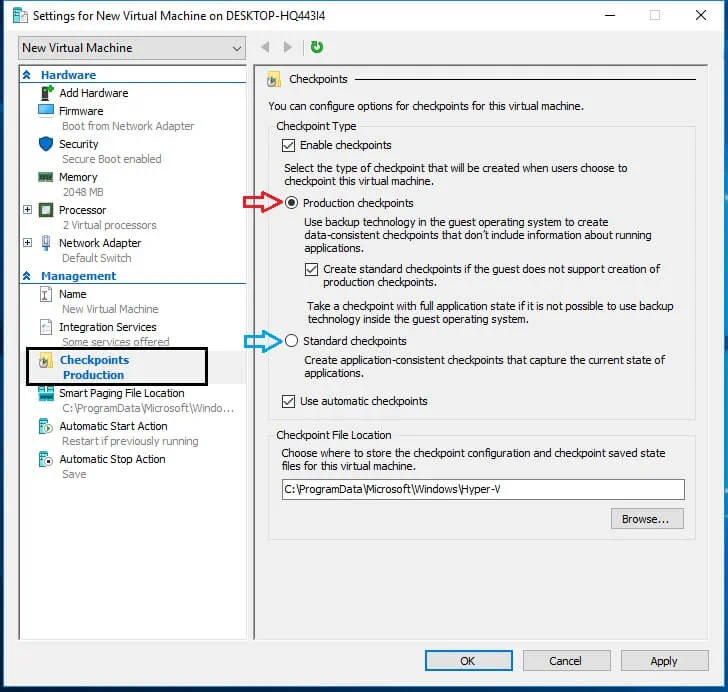
Wenn Sie Standardprüfpunkte ausgewählt haben, können Sie die Funktion der automatischen Prüfpunkte aktivieren, die automatisch Prüfpunkte von VMs erstellt, wenn sie gestartet werden, und sie löscht, sobald sie gestoppt werden.
Mit PowerShell
Um den Prüfpunktyp zu ändern, führen Sie die folgenden Befehle in PowerShell aus:
- Um den Typ Standardprüfpunkt zu aktivieren, fügen Sie ein: Set-VM -Name <vmname> -CheckpointType Standard ein.
- Um den Typ Produktionsprüfpunkt zu aktivieren, fügen Sie ein: Set-VM -Name <vmname> -CheckpointType Production ein. Falls ein Produktionsprüfpunkt fehlschlägt, wird ein Standardprüfpunkt erstellt.
- Wenn Sie sicherstellen möchten, dass nur Produktionsprüfpunkte erstellt werden, verwenden Sie den folgenden Befehl: Set-VM -Name <vmname> -CheckpointType ProductionOnly.
Wie man Prüfpunkte erstellt
Hyper-V-Prüfpunkte können auf zwei Arten erstellt werden: über den Hyper-V-Manager oder PowerShell.
Verwendung des Hyper-V-Managers
- Öffnen Sie den Hyper-V-Manager.
- Wählen Sie die VM aus, für die der Prüfpunkt erstellt werden soll.
- Klicken Sie mit der rechten Maustaste auf den Namen der VM, und klicken Sie dann auf Checkpoint.
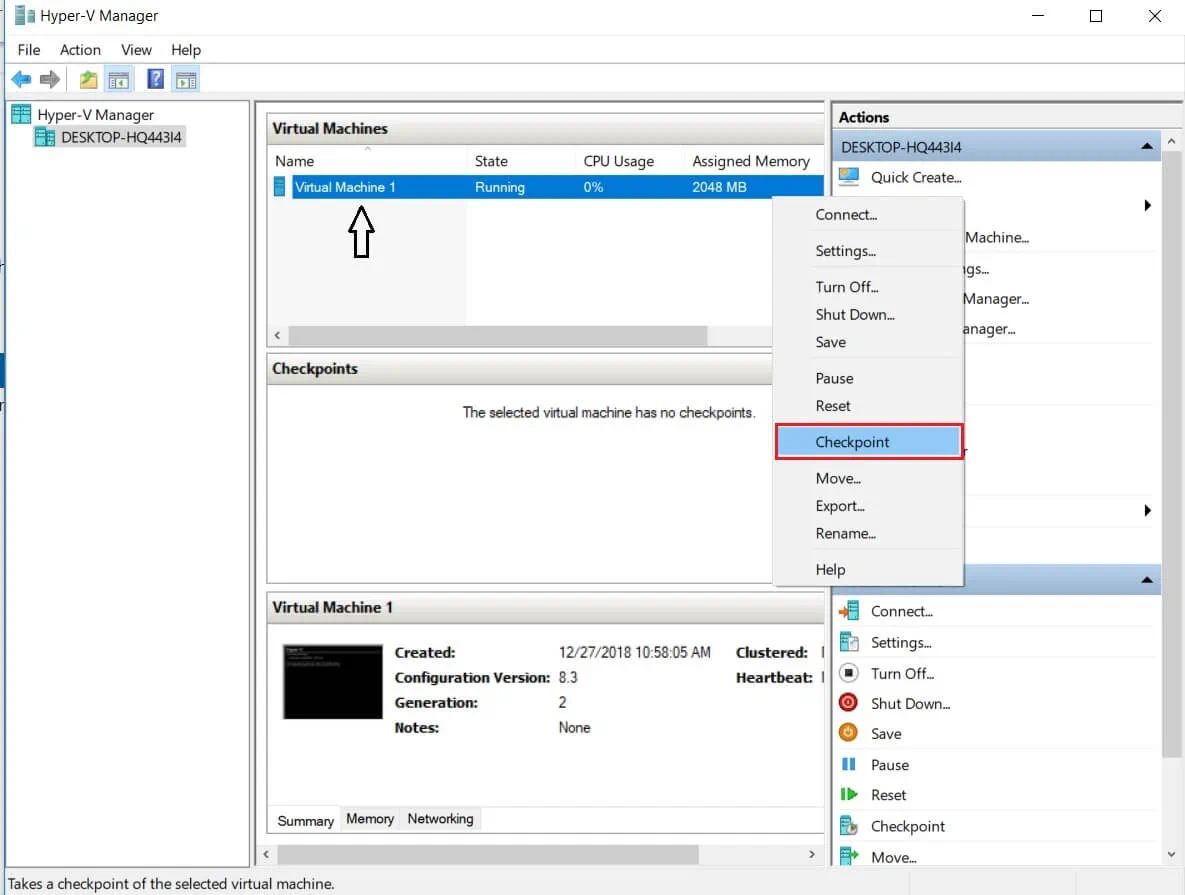
- Der Checkpoint wird erstellt und kann im Bereich „Checkpoints“ unten abgerufen werden.
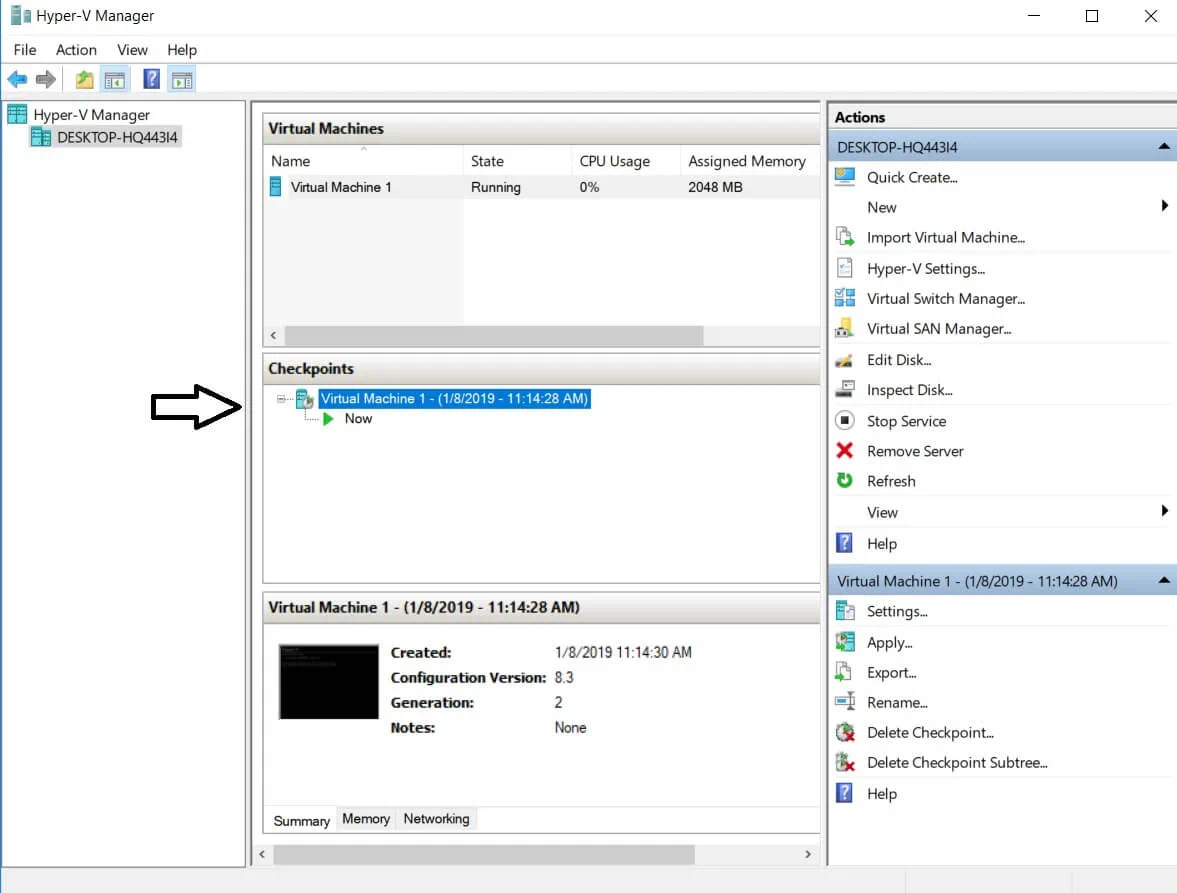
Mit PowerShell
Führen Sie den folgenden Befehl aus, um Hyper-V-Checkpoints zu erstellen: Checkpoint-VM -Name <VMName>. Nachdem der Checkpoint erstellt wurde, können Sie eine vollständige Liste der VM-Checkpoints anzeigen, indem Sie den Befehl verwenden: Get-VMCheckpoint -VMName <VMName>.
Wie man eine VM mithilfe von Checkpoints auf einen früheren Zustand zurücksetzt
Hyper-V-Checkpoints werden hauptsächlich verwendet, um eine VM auf ihren vorherigen Zustand zurückzusetzen. Verwenden Sie die folgenden Schritte, um den Checkpoint zu diesem Zweck anzuwenden.
Mit Hyper-V Manager
- Öffnen Sie den Hyper-V Manager.
- Wählen Sie die VM aus, die Sie zurücksetzen möchten.
- Im Abschnitt „Checkpoints“ sehen Sie die Liste der für diese VM erstellten Checkpoints. Klicken Sie mit der rechten Maustaste auf den gewünschten Checkpoint und klicken Sie auf Anwenden.
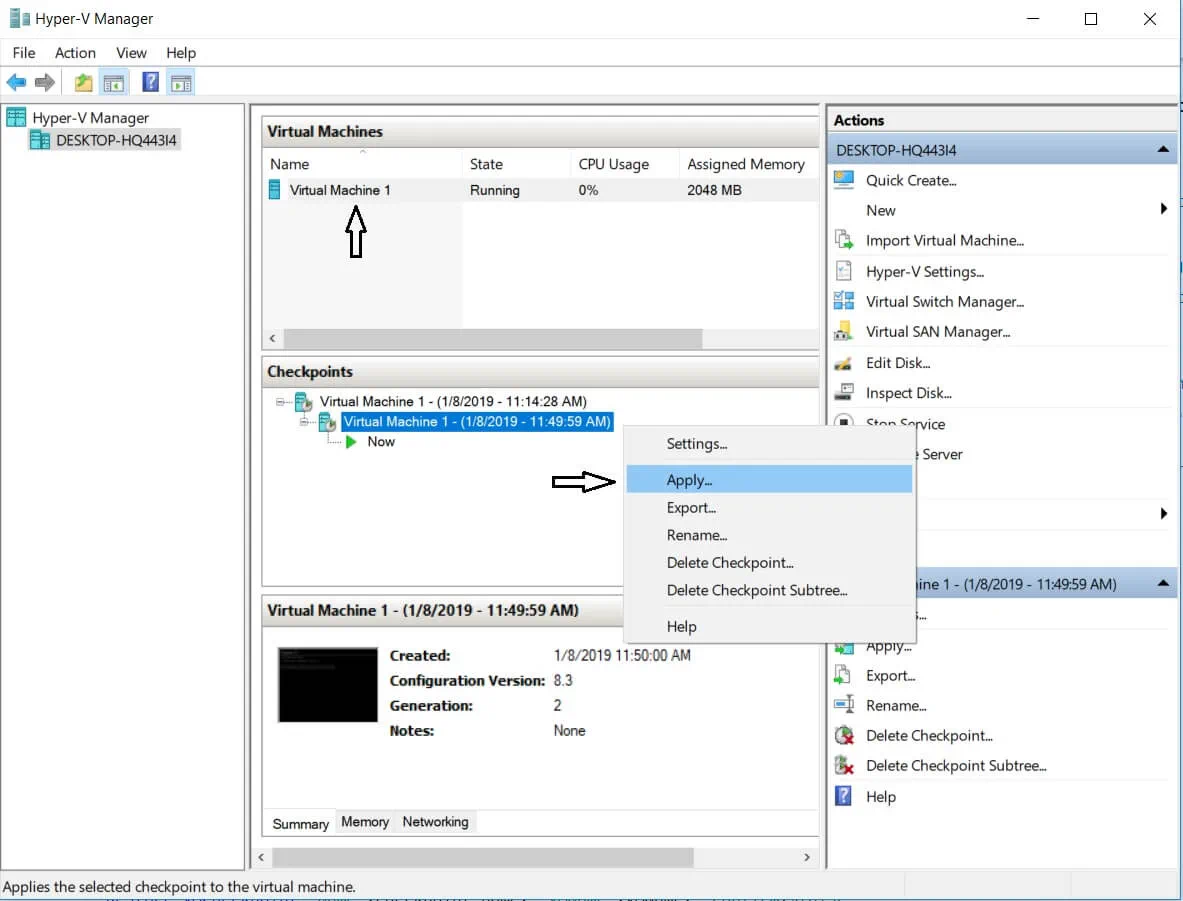
- Nachdem das geschehen ist, wird ein Dialogfeld mit den folgenden Optionen angezeigt:
- Checkpoint erstellen und anwenden: Bevor der ausgewählte Checkpunkt angewendet wird, wird ein neuer Checkpunkt der VM erstellt. Auf diese Weise ist die VM geschützt, selbst wenn diese Operation fehlschlägt.
- Anwenden: Es wird nur der ausgewählte Checkpunkt angewendet. Beachten Sie, dass diese Aktion nicht rückgängig gemacht werden kann.
- Abbrechen: Das Dialogfeld wird geschlossen, ohne dass Änderungen übernommen werden.
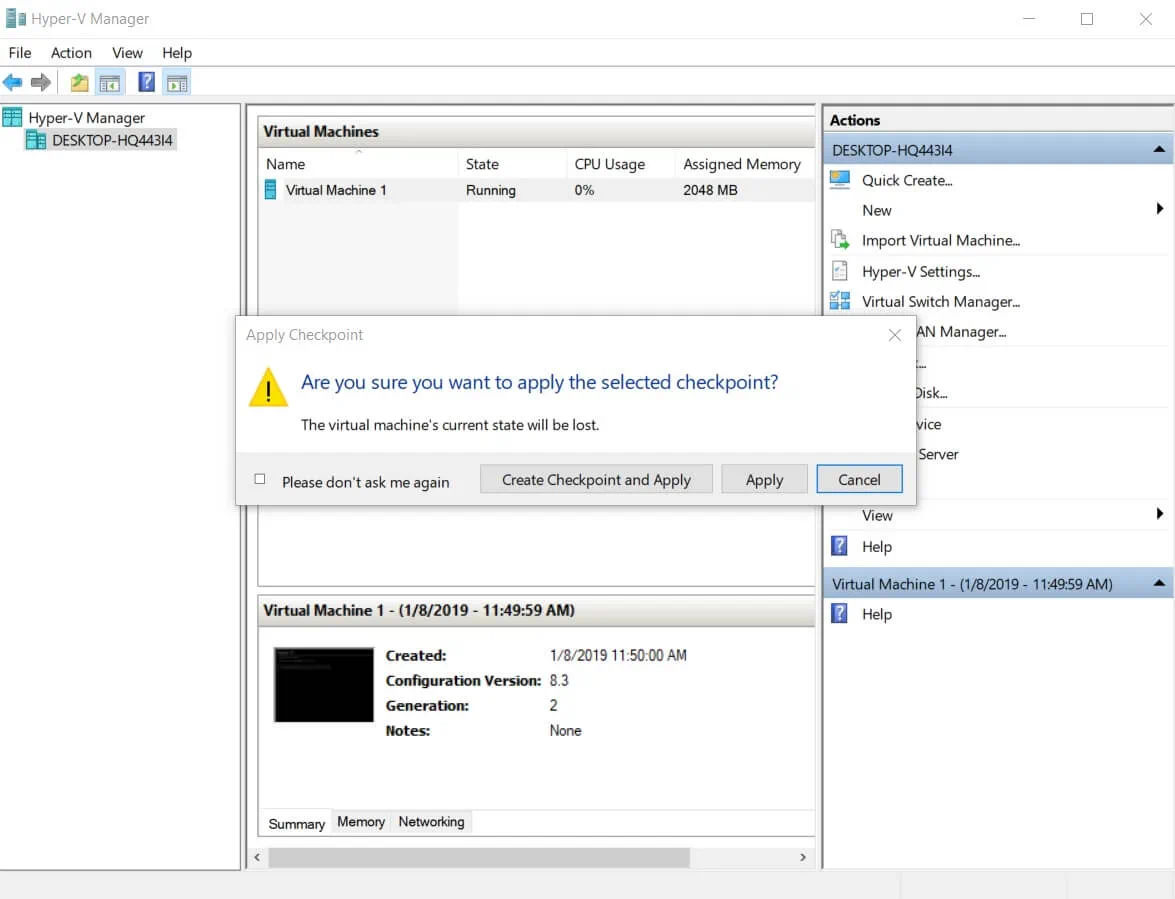
Verwendung von PowerShell
Um den Checkpunkt über die PowerShell-Befehlszeilenschnittstelle (CLI) anzuwenden, führen Sie den folgenden Befehl aus: Restore-VMCheckpoint -Name <Name des Checkpunkts> -VMName <VMName> -Confirm:$false.
Wie man Checkpoints löscht
In Hyper-V werden Checkpoints als .avhdx-Dateien im selben Verzeichnis wie die .vhdx-Dateien der VM gespeichert. Durch Löschen von Checkpoints werden die .avhdx- und .vhdx-Dateien zusammengeführt, um Platz zu sparen und sicherzustellen, dass keine kritischen Daten verloren gehen. Danach wird die .avhdx-Datei des Checkpunkts vollständig aus dem Dateisystem gelöscht.
Um Checkpoints mithilfe des Hyper-V-Manager zu löschen, gehen Sie wie folgt vor:
- Nach dem Öffnen des Hyper-V-Managers wählen Sie die benötigte VM aus.
- Im Abschnitt Checkpoints unten klicken Sie mit der rechten Maustaste auf den Checkpunkt, den Sie löschen möchten. Es erscheint ein Dropdown-Menü mit mehreren Optionen. Klicken Sie auf Checkpunkt löschen.
Wenn Sie einen Kontrollpunktbaum löschen möchten, der den primären Kontrollpunkt und alle nachfolgenden Kontrollpunkte enthält, klicken Sie mit der rechten Maustaste auf den frühesten Kontrollpunkt, den Sie löschen möchten, und klicken Sie auf Kontrollpunkt-Teilbaum löschen.
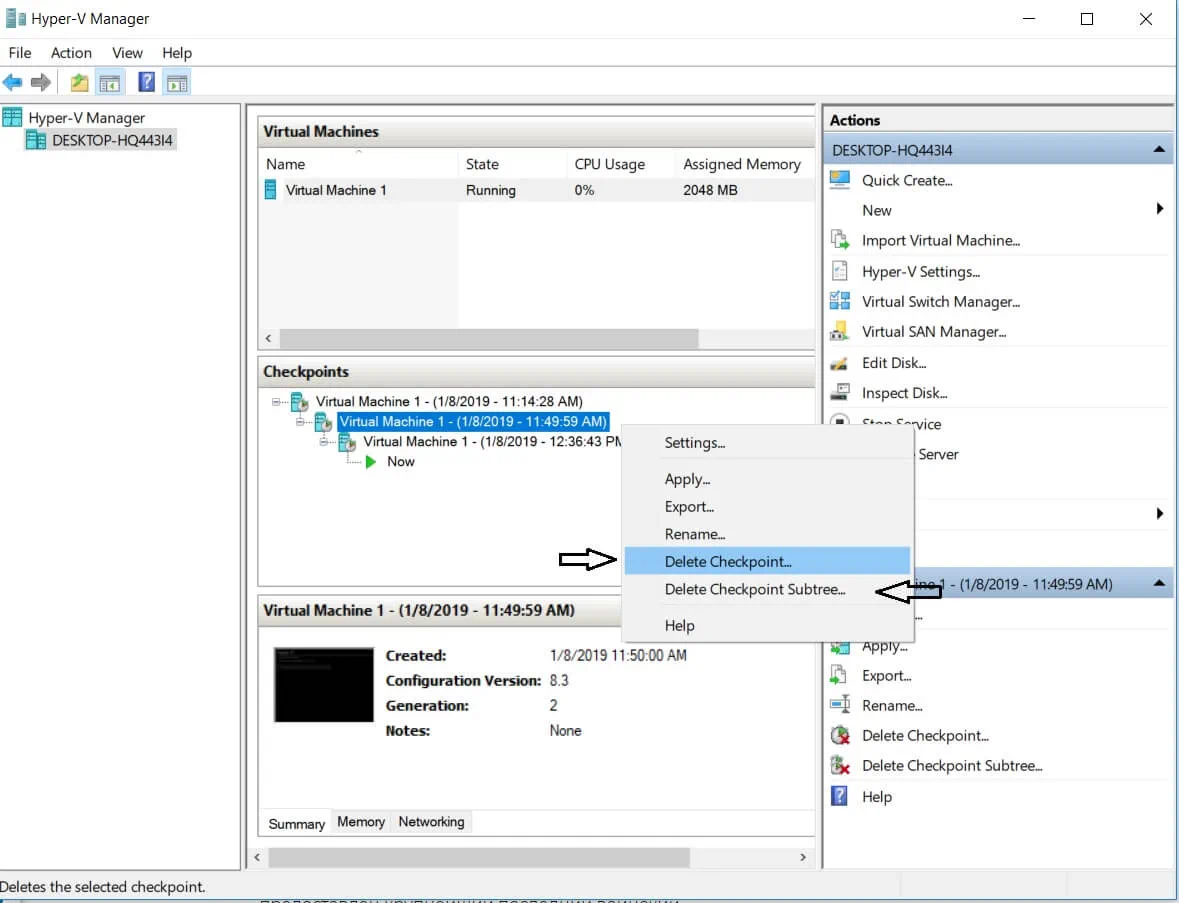
So aktivieren oder deaktivieren Sie Kontrollpunkte
Mit dem Hyper-V-Manager können Sie manuell festlegen, ob Sie möchten, dass für diese VM Kontrollpunkte erstellt werden oder nicht. Tun Sie hierfür Folgendes:
- Öffnen Sie den Hyper-V-Manager, klicken Sie mit der rechten Maustaste auf den Namen der benötigten VM und wählen Sie Einstellungen.
- In der Verwaltungssektion finden Sie die Option „Kontrollpunkte“.
- Im rechten Bereich sehen Sie das Kontrollkästchen „Kontrollpunkte aktivieren“. Sie können es entweder auswählen oder abwählen, um Kontrollpunkte zu aktivieren oder zu deaktivieren.
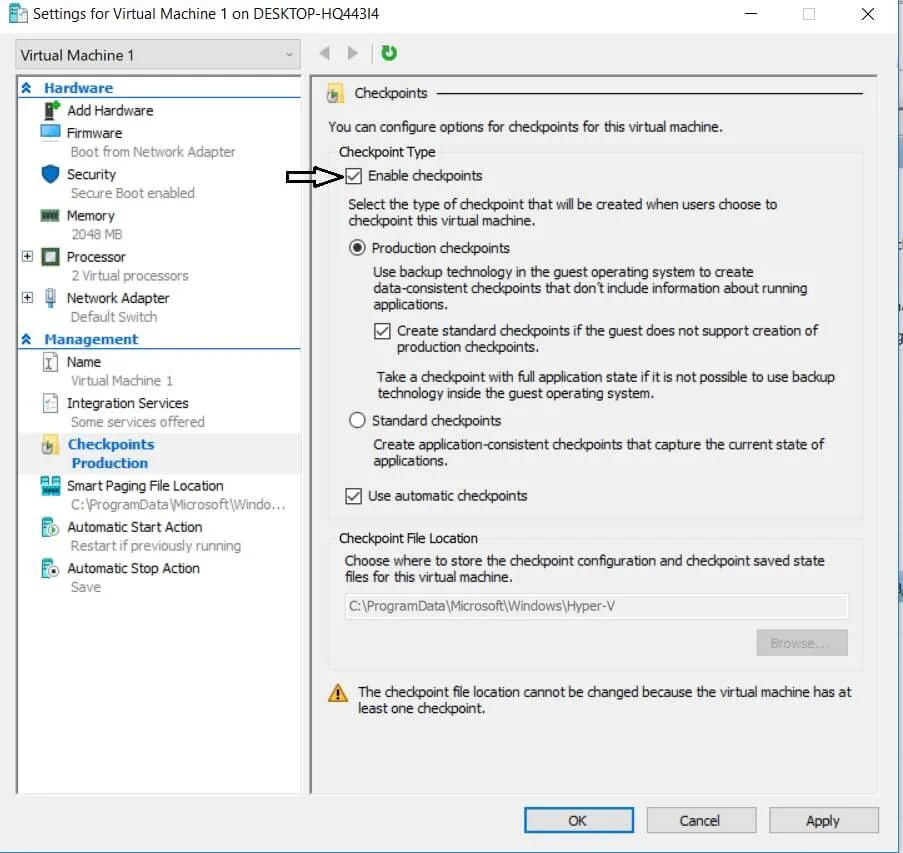
- Klicken Sie auf Anwenden.
So richten Sie einen Kontrollpunktspeicherort ein
Hyper-V ermöglicht es Ihnen, zu konfigurieren, wo die Konfigurations- und Statusdateien für den Kontrollpunkt gespeichert werden. Um einen Kontrollpunktspeicherort einzurichten, befolgen Sie die folgenden Schritte:
- Öffnen Sie den Hyper-V-Manager, klicken Sie mit der rechten Maustaste auf den Namen der erforderlichen VM und wählen Sie Einstellungen.
- In der Verwaltungssektion finden Sie die Option „Kontrollpunkte“. Wählen Sie sie aus.
- Im rechten Bereich finden Sie den Abschnitt „Checkpoint File Location“ und klicken Sie auf Durchsuchen,oder geben Sie manuell den Pfad zum Ordner ein, in dem die Prüfpunktdateien gespeichert werden sollen.
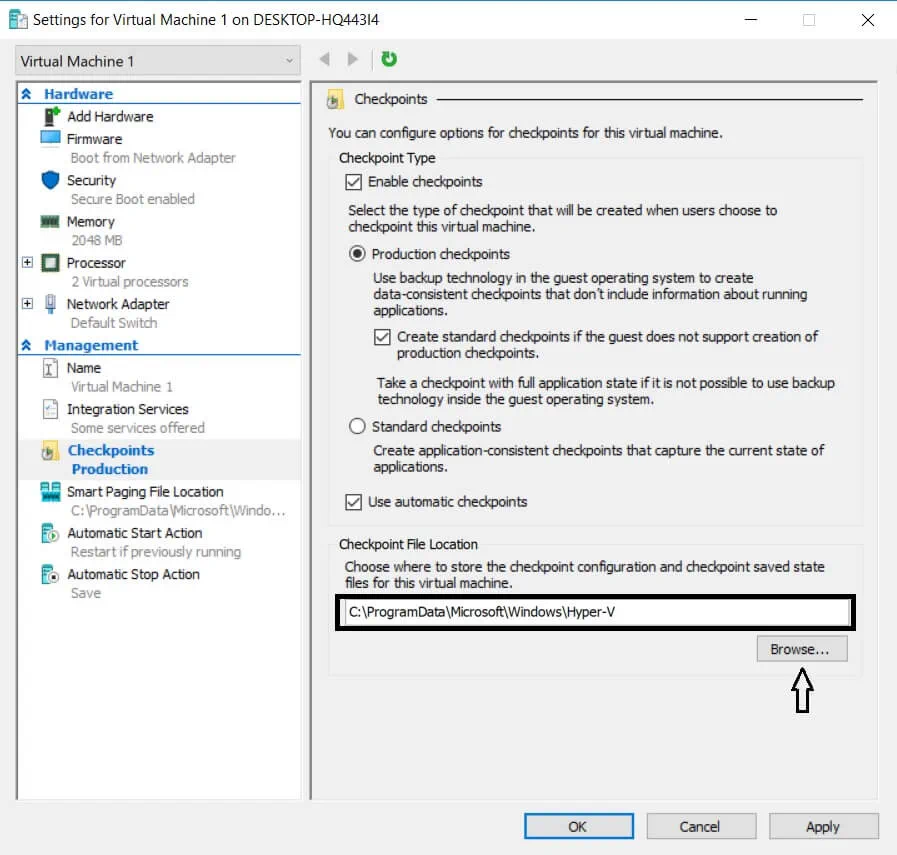
- Klicken Sie auf Anwenden.
So benennen Sie Prüfpunkte um
Der Standardname des Prüfpunkts enthält den Namen der VM, das Datum und die Uhrzeit, zu der der Prüfpunkt erstellt wurde (z. B. Virtueller Computer – (1/5/2019 – 8:17:35 Uhr)). Um es aussagekräftiger zu machen, können Sie den ausgewählten Prüfpunkt entweder mit dem Hyper-V Manager oder PowerShell umbenennen.
Verwenden des Hyper-V Managers
- Öffnen Sie den Hyper-V Manager und wählen Sie die erforderliche VM aus.
- Klicken Sie mit der rechten Maustaste auf den benötigten Prüfpunkt und wählen Sie die Option „Umbenennen“ aus, die im Dropdown-Menü erscheint.
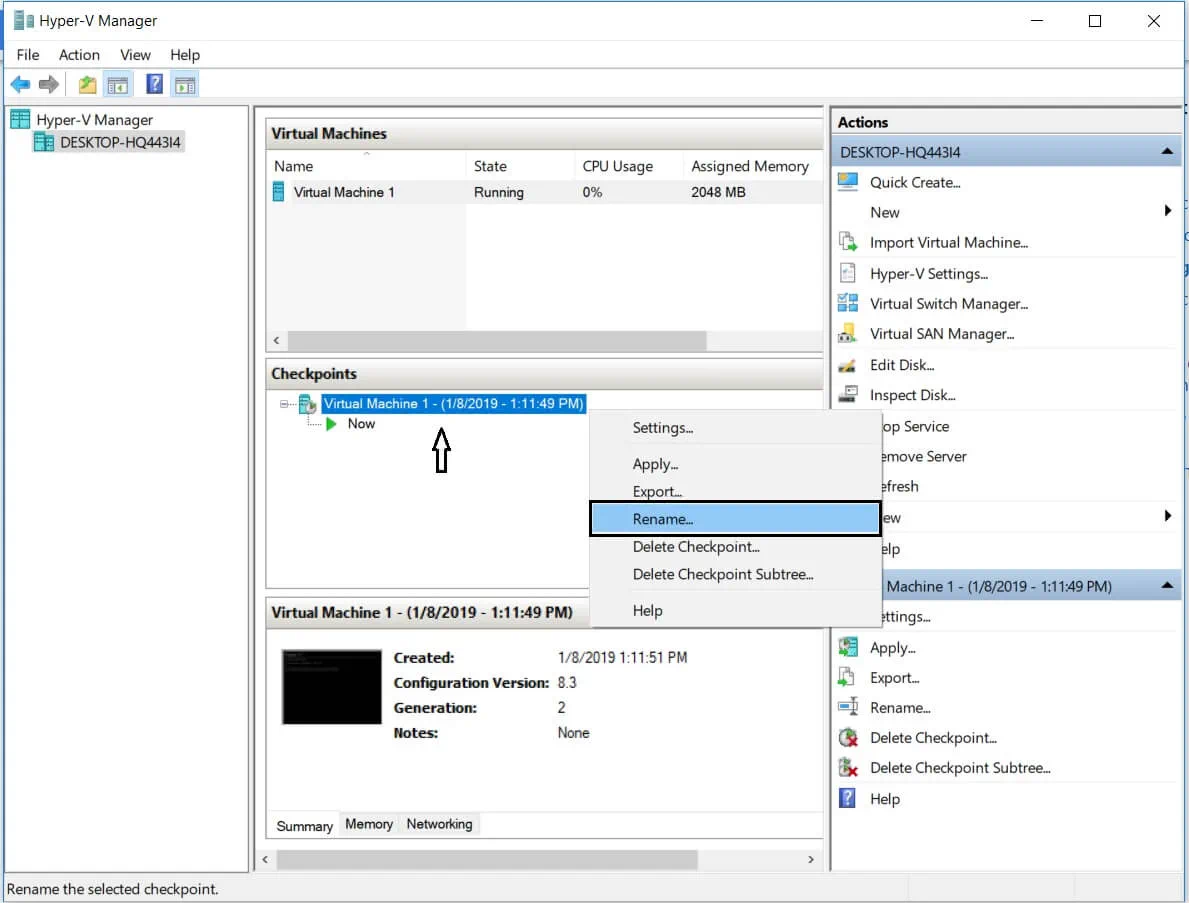
- Geben Sie den neuen Prüfpunktnamen ein und klicken Sie auf EINGABETASTE.
Verwenden von PowerShell
Um den Prüfpunkt im PowerShell-CLI umzubenennen, führen Sie den folgenden Befehl aus: Rename-VMCheckpoint -VMName <Name der virtuellen Maschine> -Name <Prüfpunktname> -NewName <neuer Prüfpunktname>.
Best Practices für Hyper-V-Backups mit NAKIVO Backup & Replication
Auch wenn Hyper-V-Checkpoints verwendet werden, um den VM-Zustand zu einem bestimmten Zeitpunkt zu speichern, bieten sie dennoch nicht dasselbe Maß an Datensicherheit wie Backups. Checkpoints können sich im Laufe der Zeit ansammeln und zu Speicherüberlastung führen. Checkpoints werden im Produktions-Datenspeicher gespeichert, was bedeutet, dass sie verloren gehen, wenn der Datenspeicher beschädigt wird. Darüber hinaus können Checkpoints auch die Serverleistung negativ beeinflussen, aufgrund der erhöhten I/O-Anforderungen durch mehrere Checkpoints. Daher können Checkpoints nicht wirklich als zuverlässiges Mittel zur Datensicherung und Wiederherstellung betrachtet werden.
Um sicherzustellen, dass Ihre Daten sicher geschützt sind, sollten Sie in Betracht ziehen, NAKIVO Backup & Replication zu installieren, eine effiziente und zuverlässige Lösung für den Datenschutz. Das Produkt ermöglicht es Ihnen, Hyper-V-Backups durchzuführen, mit minimalem Aufwand Ihrerseits.
Der folgende Auszug wird die besten Ansätze zur Sicherung von Hyper-V mit NAKIVO Backup & Replication beschreiben.
Erstellen Sie Backup-Kopien
NAKIVO Backup & Replication kann problemlos in Hyper-V-Umgebungen jeder Komplexität integriert werden und gewährleistet somit native Hyper-V-Backups. Mit Hilfe des Volume Shadow Copy Service (VSS) von Microsoft kann das Produkt anwendungsbezogene Backups für Microsoft Exchange, Active Directory, SQL und andere Anwendungen erstellen. Darüber hinaus sind Hyper-V-Backups agentenlos, was bedeutet, dass Sie Live-VMs sichern können, ohne Ihre Produktionsumgebung zu beeinträchtigen.
Jedoch können Hyper-V-Backups versehentlich verloren gehen oder beschädigt werden, ohne Hoffnung auf Wiederherstellung. Um mit solchen Problemen umzugehen, bietet NAKIVO Backup & Replication die Möglichkeit, Sicherungskopien zu erstellen. Sicherungskopier-Jobs können Kopien von Backups erstellen und sie von einem Backup-Repository an ein anderes senden, ohne Quell-VMs einzubeziehen. Sie können mehrere Sicherungskopien eines einzigen Backups erstellen und sie zur Speicherung an einen oder mehrere Speicherorte senden.
Aktivieren Sie die widerstandsfähige Änderungsverfolgung
Um Sicherungsaufträge in Hyper-V-Umgebungen so schnell wie möglich durchzuführen, wendet NAKIVO Backup & Replication die native Resilient Change Tracking (RCT)-Technologie von Hyper-V an. Sicherungsaufträge in NAKIVO Backup & Replication sind immer-inkrementell, was bedeutet, dass nur das erste Backup vollständig ist, während alle folgenden Backups inkrementell sind. RCT identifiziert die VM-Daten, die sich seit dem vorherigen Backup geändert haben, und speichert nur eindeutige Datenblöcke in Ihrem Backup-Repository. Dadurch können Sie die Geschwindigkeit von Sicherungsaufträgen erhöhen und den Speicherplatz optimal nutzen.
Senden Sie Backups extern
Wie oben erwähnt, können Sie Sicherungen und Sicherungskopien lokal speichern oder sie aus dem Standort senden. Die Hauptanforderung ist, dass der sekundäre Standort eine Internetverbindung haben sollte, um eine schnelle und zuverlässige Datenübertragung sicherzustellen. NAKIVO Backup & Replication garantiert, dass der Prozess sicher ist, da die Sicherungsdaten über einen AES 256 verschlüsselten Link übertragen werden können, was sicherstellt, dass nur autorisierte Benutzer auf die Daten zugreifen können.
Darüber hinaus können Sie öffentliche Clouds (Amazon Web Services oder Microsoft Azure) verwenden, um Ihre Hyper-V-Sicherungen und ihre Kopien zu speichern. Selbst wenn eine Katastrophe Ihr Produktionszentrum betrifft, können Sie sicher sein, dass die in der Cloud gespeicherten Daten sicher sind und von überall und zu jeder Zeit leicht zugegriffen werden können. Darüber hinaus können Cloud-Umgebungen je nach Ihren Speicherplatzanforderungen einfach hoch- oder herunterskaliert werden.
Überprüfen Sie die Datenintegrität mit der Sicherungsüberprüfung
Bei der Erstellung von Hyper-V-Sicherungen besteht die Möglichkeit, dass Sicherungsaufträge beschädigt oder beschädigt werden. Die manuelle Überprüfung des Zustands von VM-Sicherungen kann jedoch eine äußerst herausfordernde Aufgabe sein. Zu diesem Zweck hat NAKIVO Backup & Replication die Funktion der blockbasierten Sicherungsüberprüfung eingeführt.
Diese Funktion wird verwendet, um VM-Backups auf Blockebene zu überprüfen und sicherzustellen, dass die in dem Backup-Repository gespeicherten Daten identisch mit den in der Quell-VM gespeicherten Daten sind. Das Produkt liest jeden Datenblock in einem Backup-Repository, erstellt einen Hash für jeden Datenblock und identifiziert dann, ob die neuen Hashes mit den ursprünglichen übereinstimmen, die während des Backups erstellt wurden. Obwohl dieser Prozess zeitaufwändig sein kann, kann NAKIVO Backup & Replication durch seine Durchführung nachweisen, dass VM-Backups funktionsfähig sind und gegebenenfalls leicht wiederhergestellt werden können.
Darüber hinaus enthält NAKIVO Backup & Replication die Funktion einer nahezu sofortigen Backup-Überprüfung, auch bekannt als Screenshot-Überprüfung. Nach Abschluss des Backup-Jobs stellt das Produkt die VM wieder her, deaktiviert das Netzwerk, erstellt einen Screenshot des OS der testwiederhergestellten VM und wirft ihn dann weg. Die Ergebnisse können im Interface der Lösung angezeigt oder in einem E-Mail-Bericht mit angehängtem Screenshot erhalten werden. Screenshots von testwiederhergestellten VMs dienen als Beweis ihrer Wiederherstellbarkeit und Datenintegrität.
Backup-Jobs planen
Wenn Sie eine große virtuelle Umgebung haben, kann das Verwalten aller Backup-Jobs auf einmal äußerst schwierig und ressourcenintensiv sein. Um die unnötige Belastung zu verringern, ermöglicht NAKIVO Backup & Replication Ihnen, Jobs nicht nur nach Bedarf, sondern auch nach einem Zeitplan durchzuführen. Backup-Jobs können so eingerichtet werden, dass sie täglich, wöchentlich, monatlich oder jährlich ausgeführt werden. Alternativ können Sie einen benutzerdefinierten periodischen Zeitplan erstellen, der Ihnen ermöglicht, Jobs alle 20 Minuten oder alle drei Tage auszuführen, je nach Ihren Bedürfnissen.
Auch wenn NAKIVO Backup & Replication mehrere Hyper-V-Sicherungsaufträge gleichzeitig ausführen kann, ist es besser, Überlappungen während der Aufträge zu vermeiden. Um alle vergangenen, aktuellen und zukünftigen Sicherungsaufträge anzuzeigen, nutzen Sie unsere Kalender-Dashboard-Funktion. Auf diese Weise können Sie sicherstellen, dass alle Ihre Hyper-V-Sicherungsaufträge wie geplant ausgeführt und ordnungsgemäß geplant werden. Das Kalender-Dashboard ist eine benutzerfreundliche Funktion, die Ihnen dabei hilft, Ihre Sicherungsaufträge ordnungsgemäß zu strukturieren und die Gesamtleistung Ihrer virtuellen Infrastruktur zu verbessern.
Sichern Sie die Sicherungsdaten
Um sicherzustellen, dass Ihre Sicherungsdaten sowohl während der Übertragung als auch im Ruhezustand sicher geschützt sind, wendet NAKIVO Backup & Replication bei der Datenübertragung über das Netzwerk oder bei der Speicherung der Daten im Sicherungsspeicher AES 256 Verschlüsselung an. Diese Funktion ermöglicht es, erstellte Hyper-V-Sicherungen gegen unbefugten Zugriff zu schützen und sicherzustellen, dass VM-Daten nicht durch Hacker korrumpiert werden.
Richten Sie Sicherungsrichtlinien ein
NAKIVO Backup & Replication hat kürzlich die Funktion der richtlinienbasierten Datenschutz eingeführt, die die manuelle VM-Verwaltung minimiert. Dies ist insbesondere in großen virtuellen Umgebungen mit mehreren gleichzeitig laufenden Jobs herausfordernd. Mit richtlinienbasiertem Datenschutz können Sie Richtlinien einrichten, die Ihr Infrastruktur regelmäßig scannen und automatisch VMs schützen, die Richtlinienregeln entsprechen. Die Richtlinienregeln können den VM-Namen, die Größe, die Lage, den Leistungszustand, die Konfiguration oder eine Kombination dieser Parameter umfassen. Diese Funktion spart Ihnen erheblich an Zeit und Mühe.
Schlussfolgerung
Hyper-V-Prüfpunkte sind äußerst nützlich, um Ihre virtuelle Infrastruktur zu sichern. Die Erstellung von Prüfpunkten ermöglicht es Ihnen, die VM in einen früheren Zustand zurückzuführen, um alle unerwünschten Konfigurationsänderungen und -updates zu entfernen, die Probleme innerhalb des Systems verursacht haben.
Allerdings können Prüfpunkte nicht als Ersatz für Sicherungen angesehen werden. Im Gegensatz zu Sicherungen können Hyper-V-Prüfpunkte nicht für den langfristigen Datenschutz verwendet werden und garantieren nicht die Systemwiederherstellung, wenn zu viele Elemente geändert wurden. Daher ist es ratsam, eine zuverlässige und effiziente Datenschutzsoftware zu finden, die ein vollwertiges Werkzeugset für einen Bruchteil des Preises bietet.
Source:
https://www.nakivo.com/blog/need-know-hyper-v-checkpoints/













